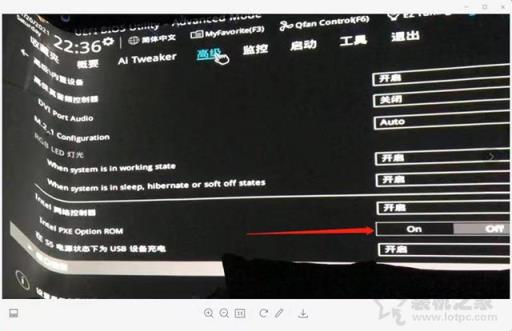如何绕过Win11 TPM2.0检测?Win11安装跳过tpm 2.0检测的方法
相比Win10不同的是,Win11有一定的要求才可以安装,除了CPU达到标准之外,还需要使用UFEI启动+GPT格式硬盘、开启安全启动,并且在BIOS中开启TPM2.0,开启TPM2.0的方法很简单,之前教程已经教过大家如何开启BIOS中的TPM。那么如何绕过Win11 TPM2.0检测?下面装机之家分享一下Win11安装跳过tpm 2.0检测的方法。
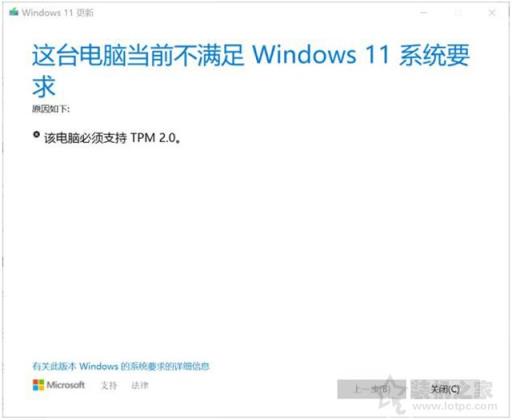
以下都是国外网友提供的方法。
Win11安装跳过tpm 2.0检测的方法一:
打开C盘,点击上方的“查看”栏目,点击“选项”,在文件夹选项中,切换至“查看”选项卡,将隐藏受保护的操作系统文件(推荐)选项的勾选去掉,并且点击选择“显示隐藏的文件、文件夹和驱动器”选项,即可查看系统隐藏的文件和文件夹。
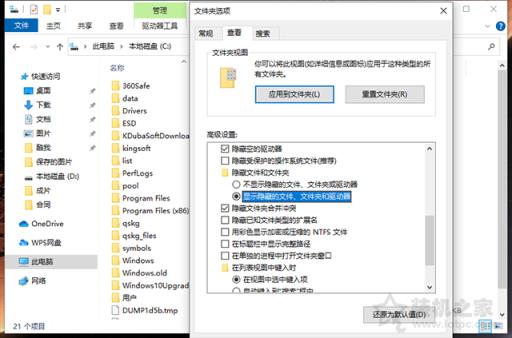
在C盘的根目录下,依次打开文件夹$WINDOWS.~BT/Sources/,删除appraiserres.dll文件。具体路径:C:/$WINDOWS.~BT/Sources/appraiserres.dll,如果没有说明系统没有更新到最新,或者缺少系统补丁。如果删除appraiserres.dll文件,再次检测更新时依然会被新文件覆盖,可以新建一个相同命名的文本文件,将扩展名也要改为dll,右键该文件选择属性,并设置为只读。
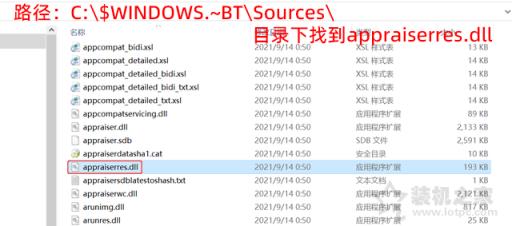
以上的这个方法亲测完全可以。
Win11安装跳过tpm 2.0检测的方法二:
在键盘上按下“Win键+R键”组合键打开运行,在运行中输入 regedit 打开注册表,然后依次展开定位至如下路径:
HKEY_LOCAL_MACHINE/SYSTEM/Setup下,创建一个名称为“LabConfig”的项,然后在“LabConfig”下创建两个 DWORD 值:
键为“BypassTPMCheck”,数值数据值为“00000001”;
键为“BypassSecure BootCheck”,数值数据值为“00000001”;

保存退出后,上图的提示就消失了,就可以正常安装 Win11了。
Win11安装跳过tpm 2.0检测的方法三:
这个方法没有测试过,属于网上的教程,很多网友亲测是可行的,大家可以测试一下。
换壳安装大法,打开 Windows 11的ISO镜像安装包,打开后将目录Source中的install.wim文件复制到桌面上。然后解压Windows 10的 ISO安装包,然后将Win11的install.win文件拷到解压后的win10安装包的sources文件夹,双击Windows 10 安装包里的setup.exe文件开始安装,借用Windows10安装程序去安装Windows11系统。

以上就是装机之家分享的Win11安装跳过tpm 2.0检测的方法,第一种方法亲测是有效的,其他两种有网友测试是没有任何问题的,完全可以的,如果第一种方法不行,完全可以考虑第二种和第三种方法测试。
本站部分文章来自网络或用户投稿。涉及到的言论观点不代表本站立场。阅读前请查看【免责声明】发布者:爱自由,如若本篇文章侵犯了原著者的合法权益,可联系我们进行处理。本文链接:https://www.sxhanhai.com/dnxx/dnjq/130805.html